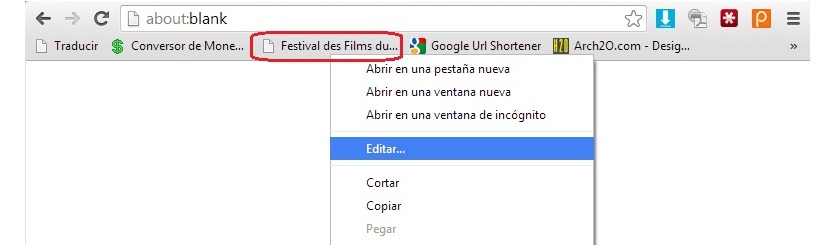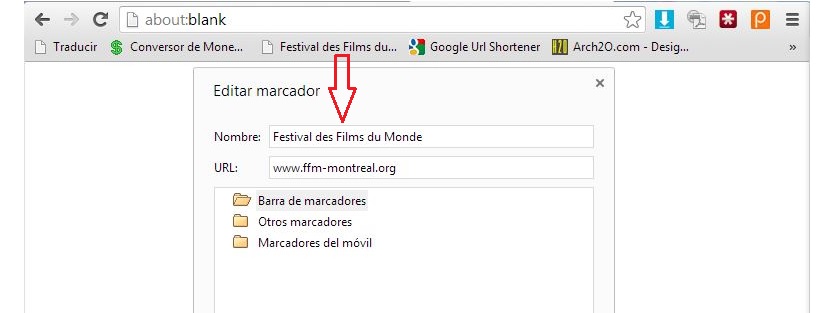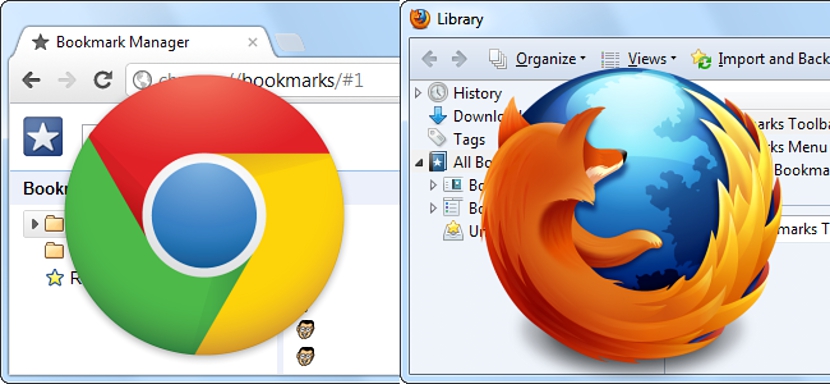
Lucrați persistent cu diferite marcaje de pe Internet? În general, aceste elemente vin să fie de mare ajutor pentru cei care sunt conectați permanent la internet, cu atât mai mult pentru cei care doresc să aibă acces direct la diferite pagini web unde, dintr-un anumit motiv, nu au acces la știrile lor printr-un cititor RSS corect.
În orice caz, putând folosi aceste marcaje, am putea evita folosirea acestor aplicații (un cititor de știri RSS), deoarece printr-un simplu clic pe aceste elemente, pagina web se va deschide imediat cu cele mai recente informații. . Acum, dacă suntem adepți fideli ai acelor pagini anglo-saxone sau ai oricărei persoane care este într-o limbă complet diferită de a noastră, este posibil să nu dorim să păstrăm numele original al site-ului menționat, Prin urmare, este necesar să-l schimbăm pe altul care este pe gustul și stilul nostru, lucru pe care îl vom preda în acest articol.
Personalizați marcajele în Mozilla Firefox
În acest articol vom menționa în principal 2 dintre cele mai utilizate browsere de internet ale momentului, acestea fiind Mozilla Firefox și Google Chrome; începând cu prima, posibilitatea de personalizați numele cu care este afișată o pagină web în bara de marcaje este ceva destul de ușor de făcut dacă urmăm pașii următori:
- Deschideți browserul Mozilla Firefox.
- Faceți vizibilă bara de marcaje cu: Firefox -> Opțiuni -> marcaje.
- Bara de marcaje va apărea imediat în partea de sus a browserului și sub spațiul în care este plasată adresa URL.
- Localizăm markerul pe care dorim să îl personalizăm.
- Facem clic pe acest marcator cu butonul din dreapta al mouse-ului nostru.
- Acum alegem Proprietăţi din meniul contextual.
Ne vom opri o clipă aici pentru a explica ce am găsit cu fereastra care cu siguranță ne-a apărut. O serie de câmpuri completate (în special primele 2) este ceea ce vom găsi în prima instanță:
- nume. Aici am putea ajunge la eliminarea întregului nume propus inițial pentru a plasa altul din preferința noastră.
- Adresă . În acest domeniu nu trebuie să schimbăm absolut nimic.
Acum, dacă doriți să păstrați doar pictograma logo-ului care aparține paginii web, puteți elimina întregul nume care se află în primul câmp. Cu aceasta veți admira că atunci când salvați modificările, nu va apărea absolut nimic altceva decât un logo care identifică pagina web menționată. Cel mai indicat lucru este să punem un nume scurt, dar unul ușor de recunoscut pentru noi.
Dacă doriți să utilizați o ediție profesională mai specializată a acestui domeniu în Editarea marcajelor, Vă sugerăm să examinați articolul în care am sugerat crearea unui Traducător Bing într-unul dintre marcajele browserului nostru de internet (puteți consulta și acest tutorial video despre acest aspect).
Personalizați marcajele în Google Chrome
Ceea ce am făcut anterior în Mozilla Firefox se poate face și în Google Chrome, deși, cu câteva modificări datorită faptului că există anumite modificări în nomenclatura adoptată de dezvoltator; Dacă dintr-un anumit motiv nu puteți vedea bara de marcaje în Google Chrome, atunci ar trebui să faceți următoarea combinație de taste: Shift + CTRL + B.
Veți putea admira că atunci când utilizați această combinație de taste, bara de marker apare dispare în funcție de fiecare acțiune. Acum, dacă avem deja marcajele vizibile în bară, ca înainte, trebuie să selectăm unul dintre ele cu butonul din dreapta al mouse-ului nostru.
Din opțiunile contextuale trebuie să o alegem pe cea care spune Editați | ×…
Aici puteți admira și anumite câmpuri, cel mai important fiind primele 2, care sunt foarte asemănătoare cu ceea ce admirăm în Mozilla Firefox. În câmpul URL nu trebuie să mutați deloc nimic, o situație diferită în locul în care scrie nume, unde puteți plasa un text care este mai ușor de recunoscut pentru dvs. sau pur și simplu îl puteți șterge dacă pagina web menționată are o pictogramă mică sau un logo prezent.
Manevrarea corectă a marcajelor de pe Internet este o activitate pe care ar trebui să o cunoaștem pentru a le personaliza; anterior ar trebui faceți o copie de rezervă mică cu o aplicație specializată așa cum este Backup pentru browser, care vă va ajuta să salvați și apoi să recuperați marcajele în cazul în care pierdeți oricare dintre ele.